有些网友使用的xp系统很久了,用起来越来越卡顿,因此便想重装系统xp修复。但是自己不懂如何重装xp系统怎么办,简单的方法就是借助工具一键重装。下面小编就教大家一个简单的重装系统xp教程。
有网友反映自己很早之前买的华硕ROG电脑预装的xp系统使用出现了问题,经常蓝屏死机,但是自己又找不到重装系统xp的方法,不知道如何重装xp怎么办。今天小编就给大家分享下华硕ROG电脑一键重装系统xp教程。
华硕ROG电脑一键重装系统xp步骤如下:
1、在华硕ROG电脑上下载安装好小白一键重装系统工具并打开,选择需要安装的xp系统,点击安装此系统。(注意在安装前备份好c盘重要资料,关掉电脑上的杀毒软件避免被拦截)
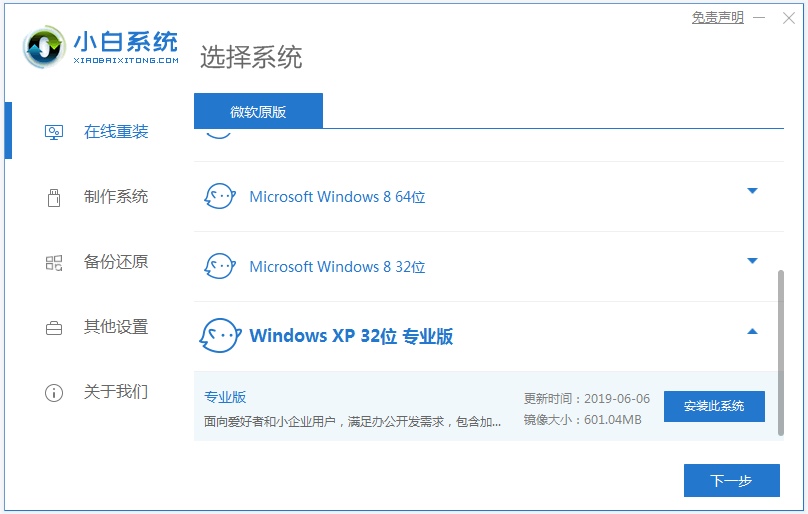
ROG电脑图解详情-1
2、软件会自动开始下载xp系统镜像文件资料等,无需操作。

如何重装xp图解详情-2
3、等待部署完成后,选择重启电脑。
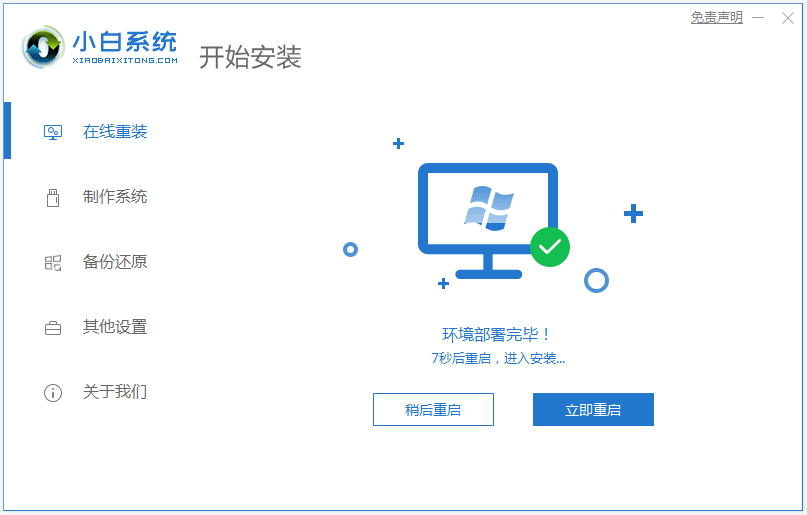
ROG电脑一键重装系统xp图解详情-3
4、电脑重启后进入了开机选项界面,选择xiaobai-pe系统进入。
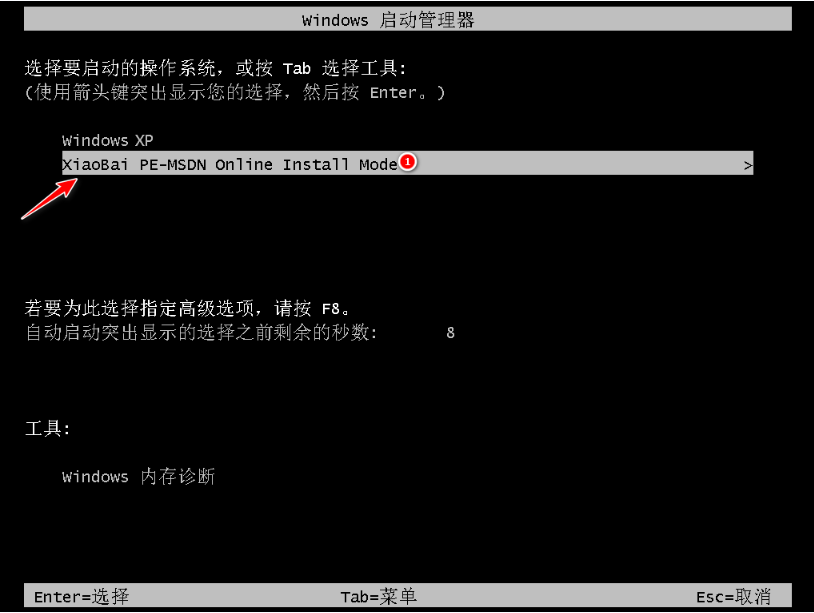
ROG电脑图解详情-4
5、进入pe系统后,小白装机工具会自动开始安装xp系统,耐心等待即可。
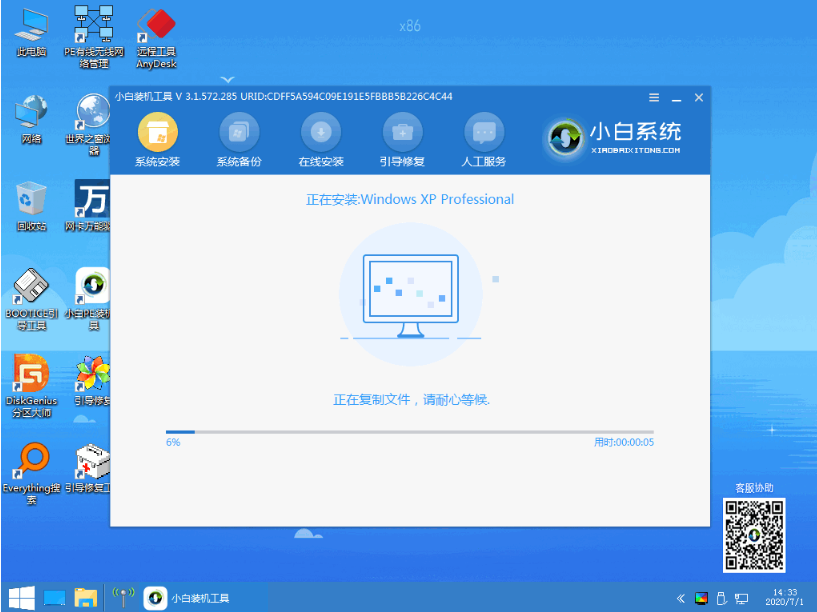
如何重装xp图解详情-5
6、安装完成后,点击立即重启。
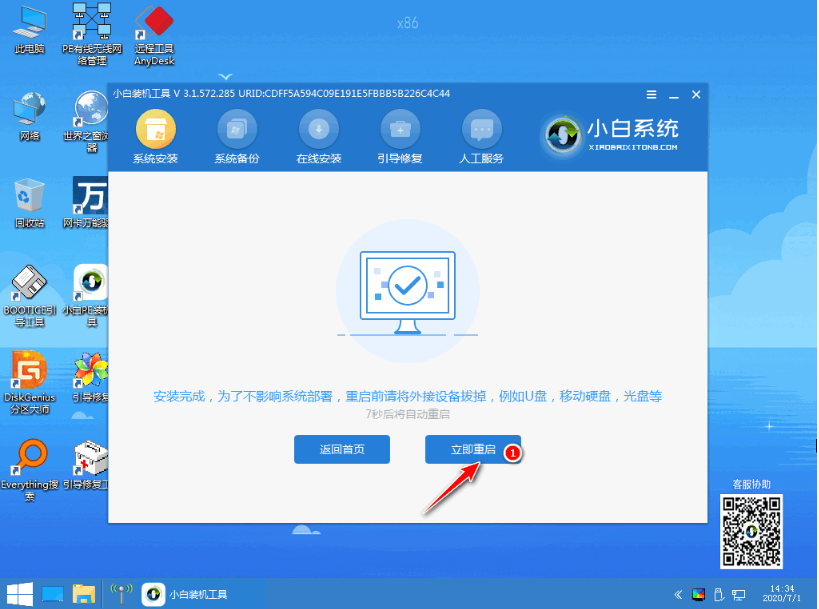
ROG电脑一键重装系统xp图解详情-6
7、期间可能会多次自动重启电脑,期间输入图中的密钥,最后安装完成后进入系统桌面即表示安装成功。
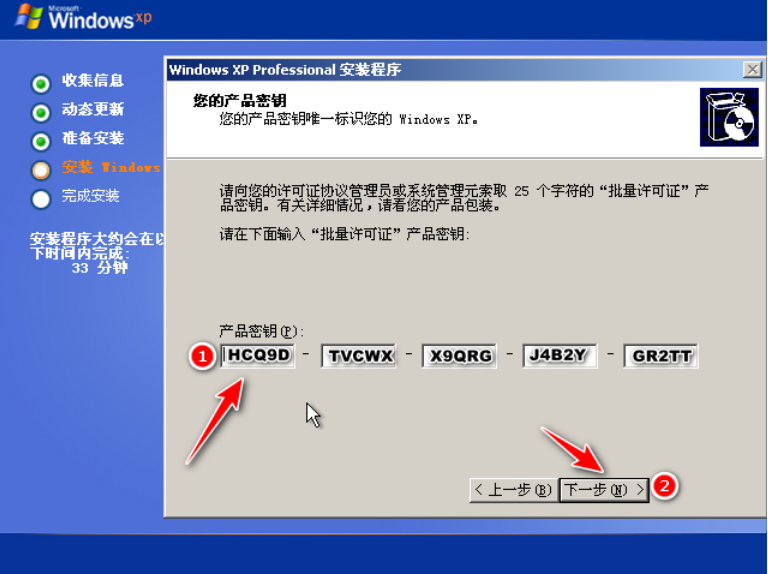
ROG电脑图解详情-7
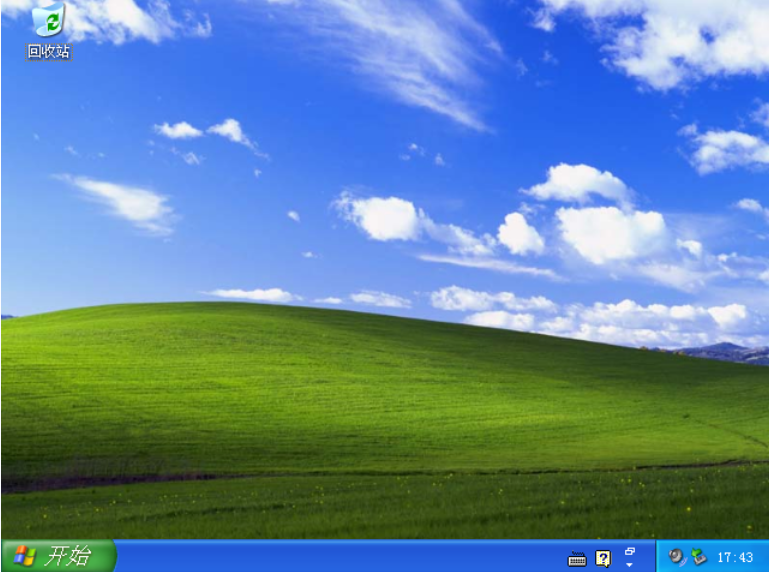
重装系统xp图解详情-8
以上便是ROG电脑一键重装系统xp教程,希望能帮到各位。